

 Farverne er ujævne
Farverne er ujævne

 Farverne er stribede
Farverne er stribede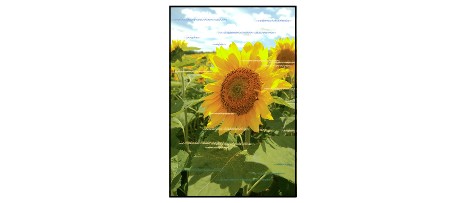
Kontrol 1: Bekræftede du indstillingerne for papir og udskriftskvalitet?
Kontrol 2: Udskriv dysetestmønsteret, og udfør derefter nødvendig vedligeholdelse såsom rensning af printhovedet.
Udskriv dysetestmønsteret for at finde ud af, om blækket fordeles korrekt fra printhoveddyserne.
Se i Når udskriften bliver bleg, eller farverne ikke gengives korrekt om udskrivning af dysetestmønsteret, rensning af printhovedet, grundig rensning af printhovedet og systemrensning.
Hvis dysetestmønsteret ikke udskrives korrekt:
Kontroller, om en bestemt farves blækbeholder er tom.
Hvis dysetestmønsteret ikke udskrives korrekt, selv om der er blæk nok, skal du udføre Rensning af printhovedet og forsøge at udskrive dysetestmønsteret igen.
Hvis problemet ikke er løst, efter at rensning af printhovedet er udført to gange:
Udfør Grundig rensning af printhovedet.
Hvis problemet ikke er blevet løst, efter at du har udført en grundig rensning af printhovedet:
Udfør systemrensning manuelt.
Hvis problemet ikke blev løst efter udførelse af systemrensning manuelt, skal du udføre grundig rensning af printhovedet efter 24 timer. Hvis problemet stadig ikke er løst, kan printhovedet være beskadiget. Kontakt servicecenteret.
Kontrol 3: Udfør printhovedjustering.
 Bemærk
BemærkHvis problemet ikke er løst, efter printhovedet er justeret, skal du foretage manuel printhovedjustering i henhold til Justering af printhovedets position manuelt fra din computer.
Kontrol 4: Er Klar bestrygningsområde (Clear Coating Area) indstillet til Automatisk (Auto)?
Hvis Klar bestrygningsområde (Clear Coating Area) i arket Klar bestrygning (Clear Coating) i printerdriveren er indstillet til Automatisk (Auto), kan Klar bestrygning have en uventet virkning på udskriftsresultatet, afhængigt af billedet.
I dette tilfælde skal du angive Klar bestrygningsområde (Clear Coating Area) til Overalt (Overall).
Gå til toppen af siden |